Ինչպե՞ս կանխել, որ Excel- ում տեքստը թափվի հաջորդ բջիջ:
Հեղինակ՝ Արև
Վերջին փոփոխությունը՝ 2020-05-15
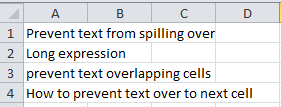
Դուք երբևէ նյարդայնացե՞լ եք, որ երբ ձեր տվյալները բջջի լայնությունից ավելի երկար են, դրանք կթափվեն հաջորդ բջիջի վրա, ինչպես ցույց է տրված նկարում: Այժմ ես ձեզ կասեմ Excel- ի տեքստի հաջորդ բջիջը կանխելու կանխելու մեթոդը:
Կանխել տեքստի ձևի համընկնող բջիջները
Կանխել տեքստի ձևի համընկնող բջիջները
 Կանխել տեքստի ձևի համընկնող բջիջները
Կանխել տեքստի ձևի համընկնող բջիջները
Տեքստը բջիջների համընկնումը կանխելու համար կարող եք անել հետևյալը.
1. Ընտրեք այն բջիջները, որոնք ցանկանում եք կանխել բջջային կոնտակտների թափումը և աջ սեղմումը, ապա ընտրեք Ձևաչափել բջիջները համատեքստային ընտրացանկից: Տեսեք,
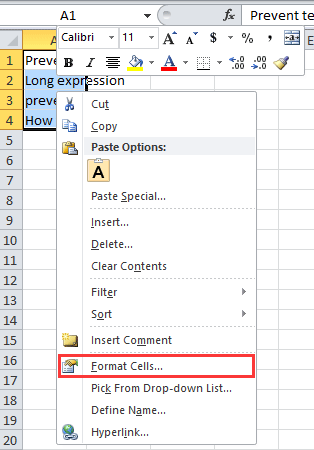
2. Մեջ Ձևաչափել բջիջները երկխոսություն, սեղմեք Հավասարեցում ապա ընտրեք Լրացնել ցուցակում Հորիզոնական, Տեսեք,
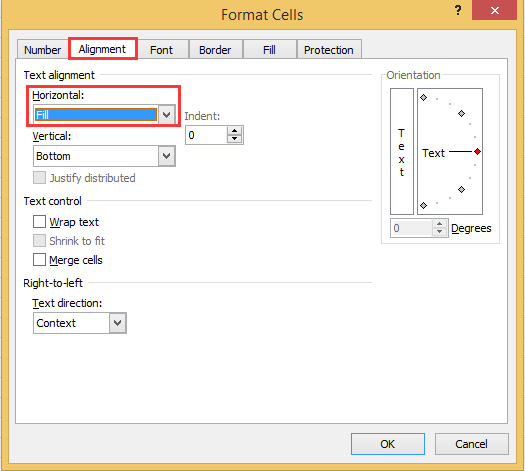
3: սեղմեք OK, Այժմ ընտրված բջիջներում տվյալները երբեք չեն թափվի:
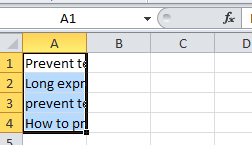
Հարաբերական հոդվածներ:
- Կանխել տեքստը սյունակից, Excel- ում տվյալների տեղադրման ժամանակ
- Կանխել Excel- ում որոշակի տեքստի տպագրությունը
Գրասենյակի արտադրողականության լավագույն գործիքները
Լրացրեք ձեր Excel-ի հմտությունները Kutools-ի հետ Excel-ի համար և փորձեք արդյունավետությունը, ինչպես երբեք: Kutools-ը Excel-ի համար առաջարկում է ավելի քան 300 առաջադեմ առանձնահատկություններ՝ արտադրողականությունը բարձրացնելու և ժամանակ խնայելու համար: Սեղմեք այստեղ՝ Ձեզ ամենաշատ անհրաժեշտ հատկանիշը ստանալու համար...

Office Tab- ը Tabbed ինտերֆեյսը բերում է Office, և ձեր աշխատանքը շատ ավելի դյուրին դարձրեք
- Միացնել ներդիրներով խմբագրումը և ընթերցումը Word, Excel, PowerPoint- ով, Հրատարակիչ, Access, Visio և Project:
- Բացեք և ստեղծեք բազմաթիվ փաստաթղթեր նույն պատուհանի նոր ներդիրներում, այլ ոչ թե նոր պատուհաններում:
- Բարձրացնում է ձեր արտադրողականությունը 50%-ով և նվազեցնում մկնիկի հարյուրավոր սեղմումները ձեզ համար ամեն օր:

Sort comments by
#41358
This comment was minimized by the moderator on the site
0
0
#40244
This comment was minimized by the moderator on the site
0
0
#38330
This comment was minimized by the moderator on the site
0
0
#31687
This comment was minimized by the moderator on the site
0
0
#31688
This comment was minimized by the moderator on the site
0
0
There are no comments posted here yet